Como descobrir os principais diretórios e arquivos (espaço em disco) no Linux
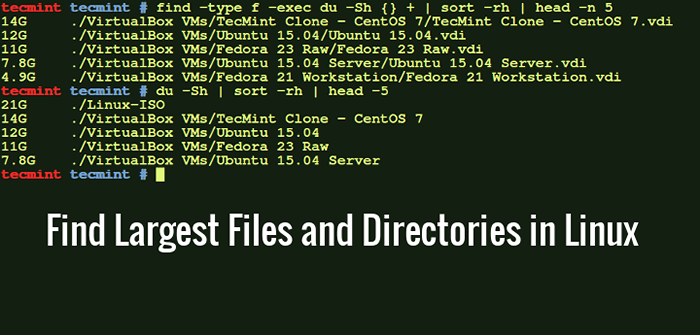
- 2002
- 0
- Wendell Legros
Como administrador do Linux, você deve verificar periodicamente quais arquivos e pastas estão consumindo mais espaço em disco. É muito necessário encontrar lixo desnecessário e liberá -los do seu disco rígido.
Este breve tutorial descreve como encontrar os maiores arquivos e pastas no sistema de arquivos Linux usando DU (uso de disco) e encontrar comando. Se você quiser saber mais sobre esses dois comandos, vá para os seguintes artigos.
- Aprenda 10 comandos úteis de 'du' (uso de disco) no Linux
- Domine o comando 'Find' com esses 35 exemplos práticos
Como encontrar maiores arquivos e diretórios no Linux
Execute o seguinte comando para descobrir os maiores diretórios de topo em /lar partição.
# du -a /home | Classificar -n -r | Cabeça -n 5
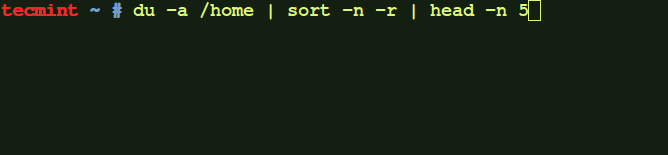 Encontre maiores diretórios no Linux
Encontre maiores diretórios no Linux O comando acima exibe os 5 maiores diretórios do meu /lar partição.
Encontre maiores diretórios no Linux
Se você deseja exibir os maiores diretórios no diretório de trabalho atual, execute:
# du -a | Classificar -n -r | Cabeça -n 5
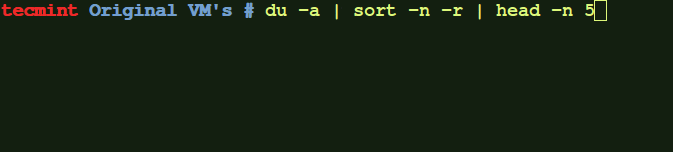 Encontre os maiores diretórios apenas
Encontre os maiores diretórios apenas Vamos quebrar o comando e ver o que diz cada parâmetro.
duComando: estimar o uso do espaço do arquivo.a: Exibe todos os arquivos e pastas.organizarComando: Classificar linhas de arquivos de texto.-n: Compare de acordo com o valor numérico de string.-r: Reverter o resultado de comparações.cabeça: Saia a primeira parte dos arquivos.-n: Imprima as primeiras linhas 'n'. (No nosso caso, exibimos as 5 primeiras linhas).
Alguns de vocês gostariam de exibir o resultado acima, resulta em formato legível pelo homem. eu.e você pode querer exibir os maiores arquivos em KB, Mb, ou GB.
# du -hs * | classificar -rh | cabeça -5
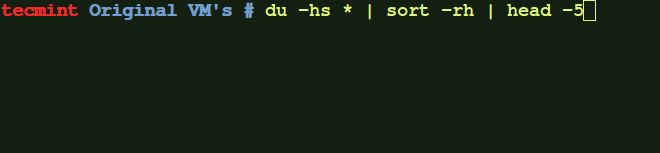 Encontre tamanhos de diretórios de topo no Linux
Encontre tamanhos de diretórios de topo no Linux O comando acima mostrará os principais diretórios, que estão consumindo mais espaço em disco. Se você acha que alguns diretórios não são importantes, você pode simplesmente excluir alguns subdiretos ou excluir a pasta inteira para liberar algum espaço.
Para exibir as maiores pastas/arquivos, incluindo os subdiretos, execute:
# du -sh | classificar -rh | cabeça -5
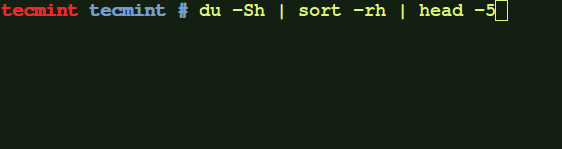 Encontre a maior pasta e subdiretos
Encontre a maior pasta e subdiretos Descubra o significado de cada opção usando o comando acima:
duComando: estimar o uso do espaço do arquivo.-h: Tamanhos de impressão em formato legível pelo homem (e.g., 10 MB).-S: Não inclua o tamanho dos subdiretos.-s: Exibir apenas um total para cada argumento.organizarComando: Classificar linhas de arquivos de texto.-r: Reverter o resultado de comparações.-h: Compare números legíveis humanos (e.g., 2k, 1g).cabeça: Saia a primeira parte dos arquivos.
Descubra os tamanhos de arquivo superior apenas
Se você deseja exibir apenas os maiores tamanhos de arquivo, execute o seguinte comando:
# find -type f -exec du -sh + | classificar -rh | Cabeça -n 5
 Encontre tamanhos de arquivo superior no Linux
Encontre tamanhos de arquivo superior no Linux Para encontrar os maiores arquivos em um determinado local, basta incluir o caminho ao lado do encontrar comando:
# find/home/tecmint/downloads/-type f -exec du -sh + | classificar -rh | cabeça -n 5 ou # find/home/tecmint/downloads/-type f -printf " %s %p \ n" | classificar -rn | Cabeça -n 5
 Encontre o tamanho do arquivo superior em um local específico
Encontre o tamanho do arquivo superior em um local específico O comando acima exibirá o maior arquivo de /Home/Tecmint/Downloads diretório.
É tudo por agora. Encontrar os maiores arquivos e pastas não é grande coisa. Até um administrador iniciante pode encontrá -los facilmente. Se você achar este tutorial útil, compartilhe -o em suas redes sociais e apoie o Tecmint.

